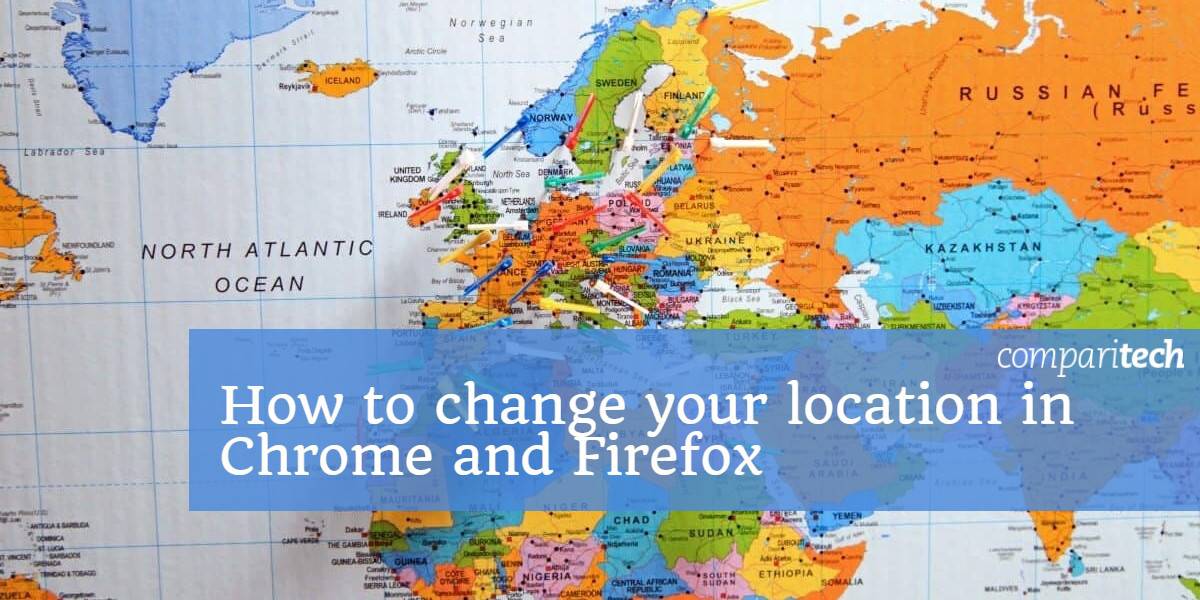
وقتی مرورگرهای Firefox یا Chrome را راه اندازی می کنید ، آنها بطور خودکار از خدمات جغرافیایی استفاده می کنند که می توانند مکان شما را مشخص کنند. این مورد برای اهداف مختلفی استفاده می شود ، از جمله اینكه شما را قادر می سازد از خدمات نقشه استفاده كنید ، برچسب گذاری پست های رسانه های اجتماعی با موقعیت مکانی خود و ارائه تبلیغات هدفمند بر اساس مکانی كه در آن زمان مشخص هستید. با این حال ، موقعیت های زیادی وجود دارد که در آن وجود دارد ترجیح می دهید مکان خود را مخفی کنید و حتی آن را تغییر دهید, مانند وقتی می خواهید به محتوای محدود شده جغرافیایی دسترسی پیدا کنید یا حریم شخصی خود را حفظ کنید.
خوشبختانه روشهای مختلفی وجود دارد که می توانید از این طریق استفاده کنید ، از جمله استفاده از VPN ، کلاهبرداری دستی از موقعیت مکانی شما یا استفاده از افزونه اختصاصی مرورگر. برای دور زدن چندین روش شناسایی ممکن است شما نیاز به استفاده از بیش از یک روش داشته باشید. ما در این پست به همه این گزینه ها خواهیم پرداخت.
چگونه Firefox و Chrome می توانند موقعیت مکانی شما را تشخیص دهند
ابتدا ، نگاهی می اندازیم که Firefox و Chrome چگونه می دانند کجا هستید.
یکی از ساده ترین راه های Firefox ، Chrome و هر سرویس آنلاین دیگر برای اینکه بفهمید در کجا قرار دارید از طریق آدرس IP شما است. این مجموعه منحصر به فرد از ارقام (و نمادها در IPv6 جدیدتر) است که هر رایانه متصل به اینترنت را مشخص می کند. بخشی از آدرس IP را می توان برای تعیین موقعیت مکانی شما استفاده کرد. به این ترتیب ، ماسک کردن آدرس IP واقعی شما و جایگزین کردن آن با یک شخص دیگر می تواند موقعیت مکانی شما را خراب کند و به نظر برسد که شما در جای دیگری قرار دارید.
با این وجود برخی مرورگرها روشهای دیگری دارند که می توانند مکان شما را کشف کنند. به عنوان مثال ، آنها می توانند از شبکه های wifi در این نزدیکی استفاده کنند تا حتی بدون آدرس IP بتوانند دستگاه را جغرافیایی کنند. خاموش کردن wifi و بلوتوث می تواند یکی از گزینه ها باشد ، اما احتمال این است که شما به یکی از این دو مورد نیاز دارید ، بنابراین برای اکثر کاربران گزینه ای نیست..
استفاده از VPN به شما این امکان را می دهد تا آدرس IP خود را به راحتی تغییر دهید ، مکان فعلی خود را با مکان دیگری از مکان مورد نظر خود جایگزین کنید. با این وجود ، این ممکن است از سایر سرویس های جغرافیایی استفاده شده توسط مرورگر دور نماند. برای غلبه بر این مشکل ، می توانید مکان خود را در مرورگر خود به صورت دستی تغییر دهید یا از افزونه هایی مانند موقعیت مکانی گارد استفاده کنید.
برای تغییر موقعیت مکانی خود در Firefox یا Chrome از یک VPN استفاده کنید
یک شبکه خصوصی مجازی (VPN) با رمزگذاری ترافیک اینترنت شما و تونل کردن آن از طریق یک سرور واسطه کار می کند. دو مزیت اصلی VPN عبارتند از:
- رمزگذاری: فاکتور رمزگذاری بدان معنی است که ترافیک اینترنت شما کاملاً ایمن است و هیچ کس نمی تواند آن را رمزگشایی کند ، حتی اگر آنها موفق به رهگیری آن شوند. این امر در مورد ISP ها ، آژانس های دولتی ، مجرمان سایبری و هر کس دیگری که ممکن است فعالیت شما را تحت الشعاع قرار دهد صدق می کند.
- جعل مکان: از آنجا که ترافیک شما از طریق یک سرور واسطه تونل می شود ، یک آدرس IP از آن سرور به شما اختصاص می یابد. هنگام استفاده از VPN ، می توانید مکان سرور مورد نظر خود را انتخاب کرده و از این رو آدرس IP خود را از کجا انتخاب کنید.
توجه داشته باشید: VPN فقط از نظر آدرس IP شما مکان شما را فریب می دهد. بنابراین حتی وقتی از VPN استفاده می کنید ، مرورگر شما می تواند موقعیت مکانی شما را تشخیص دهد. به این ترتیب ، شاید لازم باشد که هنوز هم به طور دستی از موقعیت مکانی خود در مرورگر استفاده نکرده و یا از افزونه ای مانند مکان گارد استفاده کنید (اطلاعات بیشتر در مورد زیر).
احتمالاً توجه خواهید کرد که برخی از VPN ها دارای پسوند اختصاصی مرورگر برای Firefox ، Chrome و مرورگرهای دیگر هستند. این موارد می تواند برای کلاهبرداری از مکان بسیار مفید باشد ، اما توجه داشته باشید که بیشتر این موارد وقتی به تنهایی استفاده می کنید ، ترافیک اینترنت شما را رمزگذاری نمی کنند.
افزونه ای که کمی متفاوت از سایرین است ، افزونه ای است که توسط ExpressVPN ارائه شده است. برنامه های افزودنی Chrome و Firefox به عنوان کنترل از راه دور برای برنامه های VPN در سطح دستگاه عمل می کنند ، اما آنها به طور خودکار خدمات جغرافیایی مرورگر را نیز تنظیم می کنند. به این ترتیب ، مکان شناسایی شده با سرور VPN که به آن وصل هستید مطابقت دارد. این بدان معناست که شما نیازی به انجام کار دیگری ندارید جز اتصال به سرور VPN انتخابی خود.
نحوه فریب دادن موقعیت مکانی خود با استفاده از VPN
حتی اگر قبلاً از VPN استفاده نکرده باشید ، تنظیم یکی بسیار ساده است. در اینجا نحوه تغییر آدرس IP خود در Firefox یا Chrome با VPN آورده شده است:
- ارائه دهنده را انتخاب کنید ، عبارت اشتراکی را انتخاب کنید و پرداخت خود را ارسال کنید. (ما ExpressVPN را توصیه می کنیم)
- نرم افزار VPN مناسب را برای دستگاه خود بارگیری کنید. بیشتر ارائه دهندگان معتبر VPN برنامه های بومی را برای Windows ، MacOS ، iOS و Android ارائه می دهند.
- با استفاده از نام کاربری و رمز ورود خود وارد شوید (که هنگام ثبت نام در اختیار شما قرار می گیرد).
- در محل مورد نظر خود به یک سرور VPN وصل شوید. به عنوان مثال ، اگر می خواهید Netflix US را تماشا کنید ، یک سرور آمریکایی را انتخاب می کنید. اکنون یک آدرس IP متفاوت دارید که به نظر می رسد شما در آن مکان هستید.
به خاطر داشته باشید که همه VPN ها نمی توانند سایتهای محدود جغرافیایی را مسدود کنند. بسیاری از سایت ها ، از جمله سرویس های پخش ، بازی و قمار ، روش هایی را برای تشخیص هنگام استفاده از یک پروکسی (VPN ها در این قسمت گنجانده شده است). نکته قابل توجه ، بسیاری از VPN های رایگان قادر به دور زدن چنین آشکارسازهای پراکسی نیستند. اگر به دنبال دستیابی به یک سرویس خاص هستید ، ارزش دارد قبل از ثبت نام با ارائه دهنده VPN تماس بگیرید (می توانید اینجا را برای VPN های کار با Neflix ، Amazon Prime ، BBC iPlayer و Hulu بررسی کنید).
بهترین VPN برای تغییر مکان خود در Firefox و Chrome: ExpressVPN

ما تعداد زیادی از VPN های برتر رتبه بندی شده را از طریق برخی آزمایش های دقیق انجام داده ایم و ExpressVPN هر بار در صدر قرار می گیرد. در واقع ، این ارائه دهنده VPN است که ما برای استفاده با Firefox و Chrome توصیه می کنیم. ExpressVPN مستقر در جزایر ویرجین بریتانیا ، شبکه ای متشکل از بیش از 2000 سرور در 94 کشور دارد.
این اتصال به کاربران سریع و قابل اطمینان را ارائه می دهد که برای پخش جریانی ایده آل هستند و قادر به باز کردن یک تن از سایت های محدود جغرافیایی هستند. به راحتی می توانید Netflix US (و سایر کتابخانه های Netflix) ، Hulu ، HBO ، iPlayer بی بی سی ، آمازون پرایم ویدئو و موارد دیگر را پخش کنید. اگر در یافتن سرور مناسب برای اتصال به مشکلی دارید ، یک نماینده خدمات مشتری چت زنده 24/7 همیشه برای کمک در دسترس است.
در هر اشتراک ExpressVPN شامل برنامه هایی برای Windows ، MacOS ، Linux ، iOS و Android و روترهای خاصی است. کاربران Chrome و Firefox می توانند پسوند اختصاصی مرورگر را که می توانند به عنوان کنترل از راه دور برای برنامه VPN مناسب استفاده شوند ، بارگیری کنند.
با اتصال به یک سرور ، برنامه افزودنی مرورگر ExpressVPN به طور خودکار داده های جغرافیایی Firefox یا Chrome شما را تغییر می دهد تا با مکان VPN شما به آن وصل شوید. این بدان معناست که تا زمانی که از VPN استفاده می کنید ، دیگر هرگز نگران تغییر دستی هرگونه تنظیمات باشید؛ فقط به سرور مناسب وصل شوید و خوب است که بروید.
ExpressVPN وقتی صحبت از حریم خصوصی و امنیت است ، به همان اندازه چشمگیر است. از رمزگذاری 256 بیتی استفاده می شود که به عنوان “درجه نظامی” در نظر گرفته می شود ، و این با رازآفرینی کامل رو به جلو همراه است. شما همچنین بهترین محافظت در برابر نشت در صنعت و یک سوئیچ قاتل داخلی را دارید. این بدان معناست که می توانید اطمینان حاصل کنید که داده های شما همیشه در داخل تونل رمزگذاری شده ایمن خواهند بود.
TRY EXPRESSVPN RISK-FREE: خوانندگان ما هنگام ثبت نام در برنامه سالانه ، سه ماه رایگان دریافت می کنند. به علاوه ، ExpressVPN 30 روز ضمانت برگشت پول را در تمام برنامه ها ارائه می دهد.
بررسی کامل ما در مورد ExpressVPN را بخوانید.
ExpressVPN تنها ارائه دهنده عالی موجود برای استفاده با Firefox و Chrome نیست. سایر گزینه های کم هزینه و با کارایی بالا شامل NordVPN و SaferVPN است.
چگونه بطور دستی موقعیت مکانی خود را فریب دهیم
اگر فقط به عنوان بخشی از فرآیند تنظیم ، Firefox یا Chrome را تنظیم کرده اید ، از شما سؤال می شود که آیا می خواهید خدمات موقعیت مکانی را اجازه دهید. شما به سادگی می توانید این درخواست را رد کنید ، و برای Firefox می توانید اولین مجموعه دستورالعمل های زیر را جست و جو کنید.
اما احتمالاً بعد از تنظیم اولیه این کار را انجام می دهید. در این حالت ، شما باید خدمات جغرافیایی را به صورت دستی خاموش کنید. بعلاوه ، در تغییر مکان واقعاً کمکی نمی کنید ، بنابراین باید این کار را به صورت دستی نیز انجام دهید.
مکان خود را در Firefox تغییر دهید
در اینجا نحوه خراب کردن موقعیت مکانی شما در Firefox آورده شده است:
- تایپ کنید درباره: پیکربندی در مرورگر خود یک هشدار ظاهر می شود تا در مورد خطر ناشی از تغییر تنظیمات پیشرفته برای شما بگوید. تا زمانی که خوشحال هستید که به پیش بروید ، کلیک کنید من خطر را می پذیرم!
- به دنبال تنظیمات باشید geo.enabled.
- ستون مقدار باید “true” خوانده شود و روی آن دوبار کلیک کنید تا آن را “false” کنید.

توجه داشته باشید که این کار فقط مانع از ردیابی موقعیت مکانی Firefox خواهد شد. برای تنظیم یک مکان جدید ، می توانید مراحل زیر را ادامه دهید:
- هنوز در درباره: پیکربندی, به دنبال تنظیمات باشید geo.wifi.uri.
- این کار را به محلی که می خواهید وارد شوید تغییر دهید. برای انجام این کار ، شما باید یک طول و عرض جغرافیایی خاص را وارد کنید. می توانید از خط زیر کد استفاده کنید اما مقادیر را جایگزین کنید: data: application / json،"محل": {"لات": 40.7590, "lng": -73.9845}, "دقت": 27000.0

مثال فوق از یک کاربر Stack Exchange شما را در Times Square قرار می دهد ، اما می توانید با تند کردن مقادیر عرض جغرافیایی و طول جغرافیایی ، آن را به هر کجا که می خواهید تغییر دهید. ابزارهای زیادی برای کمک به شما در یافتن این شماره ها مانند GPS Coordinates و LatLong.net وجود دارد.
توجه داشته باشید که اگر همیشه می خواهید به تنظیمات پیش فرض برگردید ، می توانید در هر نقطه از سمت راست کلیک کنید geo.wifi.uri ردیف و انتخاب کنید تنظیم مجدد.
مکان خود را در Chrome تغییر دهید
در Chrome ، می توانید از دستورالعمل های زیر برای فریب دادن موقعیت مکانی خود استفاده کنید:
- در یک پنجره مرورگر ، ضربه بزنید Ctrl + Shift + I (برای ویندوز) یا Cmd + Option + I (برای MacOS) با این کار پنجره Tools Developer Chrome باز می شود.
- اصابت خروج, سپس روی منوی Console کلیک کنید (سه نقطه در سمت چپ کنسول در قسمت پایین صفحه).
- انتخاب کنید سنسورها و تغییر دهید جغرافیایی کرکره ای به مکان سفارشی …
- هر طول و عرض جغرافیایی مورد نظر خود را وارد کنید.
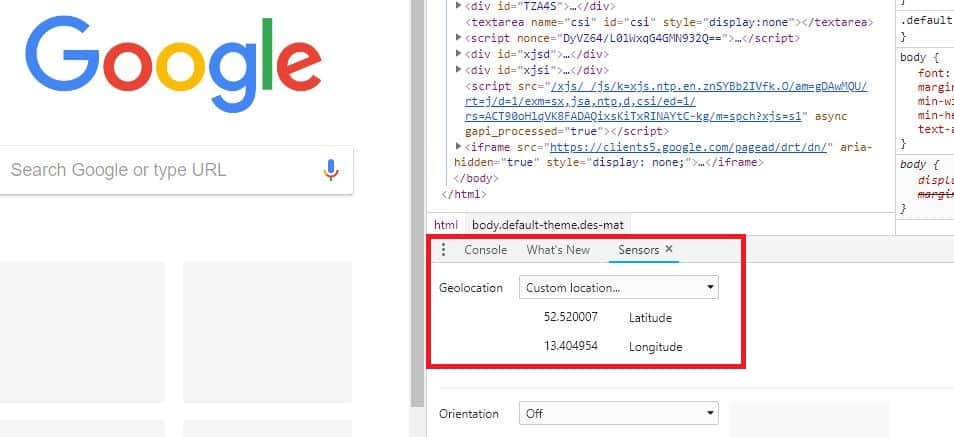
روش دیگر ، شما می توانید یکی از گزینه های از پیش تعیین شده را در جغرافیایی منو از جمله برلین ، بمبئی یا سان فرانسیسکو.
توجه داشته باشید که برای کار نادیده گرفتن مکان در Chrome ، باید ابزارهای برنامه نویس را باز نگه دارید و در همان پنجره مرورگر بمانید. اگر یک پنجره جدید باز کنید ، به مکان اصلی شما باز می گردد. این متفاوت با Firefox است که در آن می توانید چندین ویندوز را باز کنید و هنوز هم مکان خود را فریب دهید.
برای بررسی اینکه آیا این فرایندها در هر کدام از مرورگرها کار کرده اند ، می توانید با استفاده از ابزاری مانند BrowserLeaks ، آن را آزمایش کنید.
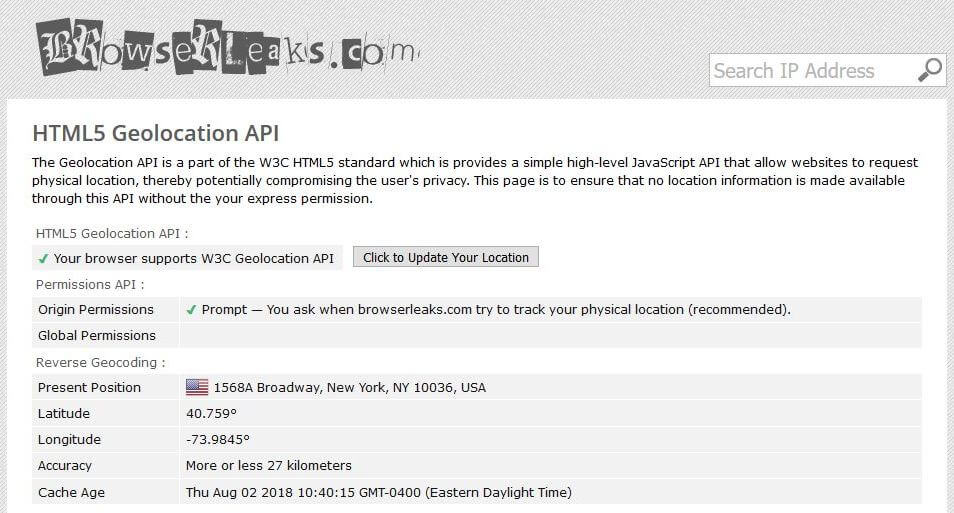
در تصویر بالا می بینید که ما توانستیم مکان خود را فریب دهیم تا به نظر برسد که ما واقعاً در تایمز اسکوئر بودیم.
از افزونه گارد موقعیت مکانی استفاده کنید
اگر خوشحال هستید که می توانید یک افزونه کار را برای شما انجام دهد ، ممکن است بخواهید گارد موقعیت مکانی را امتحان کنید. این برنامه افزودنی دارای دو کاربرد عمده است:
- دقت کمتر در تشخیص مکان: اگر نگران حریم خصوصی هستید اما هنوز می خواهید به نظر برسید که در همان مکان کلی قرار دارید ، می توانید از این برنامه افزودنی برای مخفی کردن مکان دقیق خود استفاده کنید. این بدان معناست که شما هنوز هم می توانید از خدمات جغرافیایی (مانند نتایج جستجوی محلی) لذت ببرید ، بدون اینکه به مرورگرها و اشخاص ثالث اجازه دهید دقیقاً بدانند کجا هستید بسته به میزان دلخواه برای مکان خود ، می توانید سطح “سر و صدای” اضافه شده را انتخاب کنید.
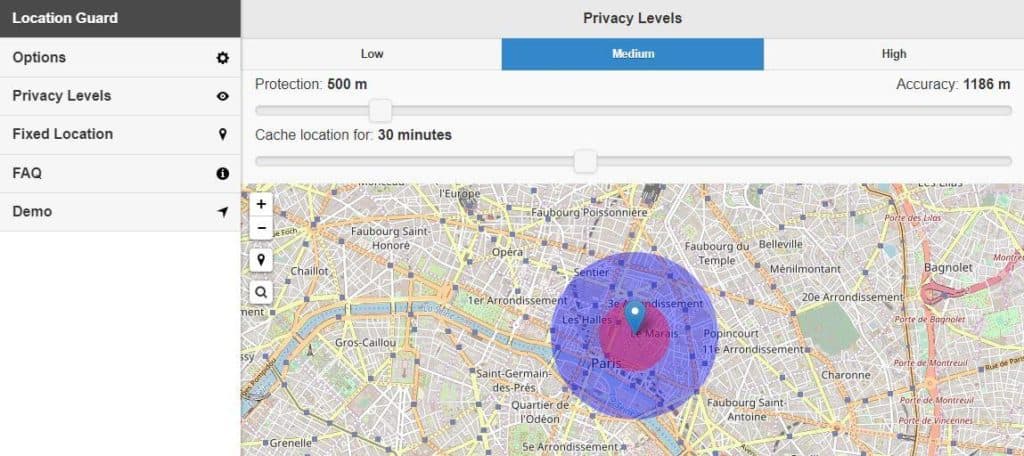
- فریب دادن موقعیت مکانی شما: گزینه دیگر استفاده از موقعیت مکانی نگهبان است مکان ثابت ویژگی ای که اساساً کاری را که قبلاً انجام دادیم انجام می دهد: شما را قادر می سازد مکانی دقیق را که می خواهید در آن حضور داشته باشید انتخاب کنید.

برای استفاده از مکان ثابت ویژگی:
- افزونه گارد موقعیت مکانی را برای Firefox یا Chrome نصب کنید.
- قابل اعتماد و متخصص گزینه ها و تغییر کن سطح پیش فرض به از مکان ثابت استفاده کنید.
- قابل اعتماد و متخصص مکان ثابت و مکانی را روی نقشه انتخاب کنید. می توانید مکان مورد نظر خود را بصورت دستی پیدا کنید یا آدرس خود را در نوار جستجو وارد کنید. فقط مطمئن شوید که نشانگر را در مکان دلخواه خود قرار داده اید – برای قرار دادن آن باید واقعاً روی نقشه کلیک کنید.
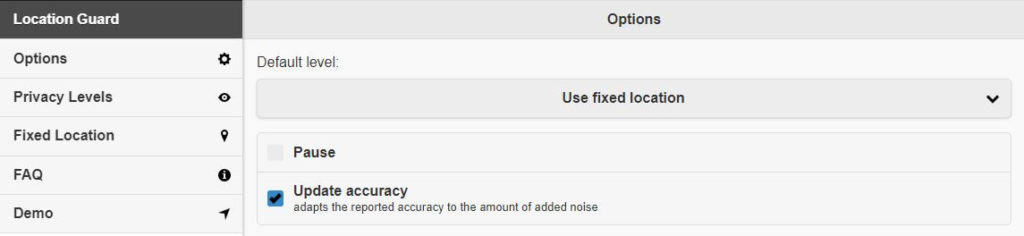
تنظیم گارد موقعیت مکانی گزینه ای آسان تر از مراحل دستی است که ما قبلاً بیان کردیم. به علاوه ، این پسوند یک رابط جذاب و شهودی ارائه می دهد. اگرچه ، این مسئله وجود دارد که شما از افزونه دیگری استفاده می کنید ، بنابراین ممکن است ایده آل ترین گزینه برای کاربران آگاه در زمینه حفظ حریم خصوصی نباشد. در حالی که برای ما کار می کرد ، برخی از کاربران شکایت کرده اند که به طور مداوم کار نکرده است.
مسدود کردن WebRTC
یکی دیگر از عوامل مورد توجه نشت WebRTC است. WebRTC یا ارتباط واقعی وب در زمان ارتباط صوتی و تصویری از مرورگر به مرورگر را تسهیل می کند. در بسیاری از مرورگرها از جمله Firefox و Chrome ساخته شده است. حتی در هنگام استفاده از VPN ، WebRTC می تواند با قرار دادن آدرس IP واقعی شما خطری را ایجاد کند.
بسیاری از VPN ها محافظت WebRTC را در نرم افزار خود ایجاد می کنند, اما این اغلب به برنامه های واقعی VPN محدود می شود, و به طور معمول برنامه های افزودنی مرورگر را تغییر نمی دهد. برخی از این موارد از محافظت در برابر نشت WebRTC در پسوندهای خود ، مانند ExpressVPN و NordVPN استفاده می کنند ، اما اگر با ارائه دهنده دیگری می روید ، ممکن است احتیاط کنید..
آیا غیر ممکن است WebRTC را در مرورگر خود غیرفعال کنید تا در کل از این مشکل جلوگیری شود. در اینجا نحوه غیرفعال کردن نشت WebRTC در Firefox آورده شده است:
- وارد درباره: پیکربندی در نوار آدرس Firefox خود قرار دهید.
- پیدا کردن media.peerconnection.enabled.
- اگر ارزش ستون می گوید “true” ، سپس روی ردیف دو بار کلیک کنید تا “غلط” خوانده شود.
هیچ روش مشابهی برای انجام این کار در Chrome وجود ندارد. با این حال ، پسوندهایی در دسترس است که می تواند از بروز نشت WebRTC جلوگیری کند ، از جمله WebRTC Leak Prevent و WebRTC Leak Control.
می توانید بررسی کنید که آیا این روش ها با استفاده از BrowserLeaks کار کرده اند یا خیر.
آیا می توانم به جای VPN از پروکسی DNS استفاده کنم?
استفاده از یک سرویس پروکسی DNS به جای VPN برای مؤلفه IP آدرس جعل مکان امکان پذیر است. با این حال ، باید دو تفاوت عمده بین VPN و سرورهای پروکسی را در نظر داشته باشید.
اولین مورد این است که یک پروکسی DNS تنها در صورت مراجعه به سایتی که نیاز به انسداد جغرافیایی داشته باشد ، موقعیت مکانی شما را تغییر می دهد. برای هر سایت دیگری ، پراکسی وارد سیستم نمی شود ، و شما به آن سایت ارتباط مستقیم می دهید. این بدان معنی است که اگر می خواهید حریم خصوصی داشته باشید ، یک پروکسی DNS آن را ارائه نمی دهد. به علاوه ، در حالی که یک پراکسی DNS از نظر فنی می تواند به شما در رفع انسداد محتوای جغرافیایی محدود کمک کند ، واقعیت این است که بسیاری از آنها قادر به گذشتن از برخی از سرکوب های شدید پروکسی مانند مواردی که توسط Netflix و BBC iPlayer نادیده گرفته شده نیست ، نیستند..
تفاوت بزرگ دیگر این است که اکثر سرویس های پروکسی DNS ترافیک اینترنت شما را رمزگذاری نمی کنند. این بدان معناست که اگر درگیر شود ، هر کسی می تواند اطلاعات شما را رمزگشایی کند. اگر حریم خصوصی و امنیت نگران کننده هستند ، پس بهتر است با VPN همراه باشید.
آیا می توانم از VPN رایگان برای تغییر آدرس IP استفاده کنم?
VPN رایگان همیشه در جستجوی شما ظاهر می شود ، اما اینها معمولاً گزینه های خوبی نیستند. برای مبتدیان ، در یک راستا مشابه پروکسی DNS ، کمتر احتمال دارد که بتوانند اقدامات محدودیت جغرافیایی انجام شده توسط سایتهای خاص را دور بزنند. بنابراین شانس شما امکان دسترسی به نمایش ها ، فیلم ها یا بازی های مورد علاقه خود را ندارید. علاوه بر این ، سرورها بین تعداد کمی و بسیار دور هستند و تمایل به بارگذاری زیاد دارند. حتی اگر بتوانید محدودیت ها را دور بزنید ، می توانید به یک اتصال آهسته و غیرقابل اعتماد پایان دهید.
علاوه بر این ، VPN های رایگان تمایل به محدودیت داده های نسبتاً سخت دارند. اگر به دنبال استفاده مؤثر از سرویس VPN برای هر چیزی بیش از مرورگرهای اساسی وب هستید ، می یابید که یک VPN رایگان بسیار محدود باشد.
اگر بیشتر نگران حفظ حریم خصوصی و امنیت هستید ، VPN رایگان نیز در آنجا کم می شود. خدمات مختلفی برای ردیابی فعالیت کاربر ، فروش اطلاعات به اشخاص ثالث و تزریق تبلیغات به سایتهایی که بازدید می کنید شناخته شده است. برخی قادر به رمزگذاری داده های شما نیستند و حتی می توانند بدافزار را حمل کنند. قطعاً ارزش چند دلار اضافی برای یک ارائه دهنده برتر با ارزش است.
بسته بندی کردن
از آنجا که مرورگرها چندین روش برای شناسایی مکان شما دارند ، برای اینکه واقعاً مکان شما را فریب دهند ، ممکن است نیاز به استفاده از چند روش داشته باشید. راه حل پیشنهادی ما استفاده از VPN و تغییر دستی مکان خود در مرورگر است. اگر فهمیدید که این خیلی سخت و دشوار است (در Chrome کمی دشوار است) ، پس تلاش برای افزودن موقعیت مکانی در کنار یک VPN می تواند یک راه حل بسیار مناسب باشد.
اعتبار تصویر: “نقشه پرچم کشور” تحت مجوز CC BY 2.0.